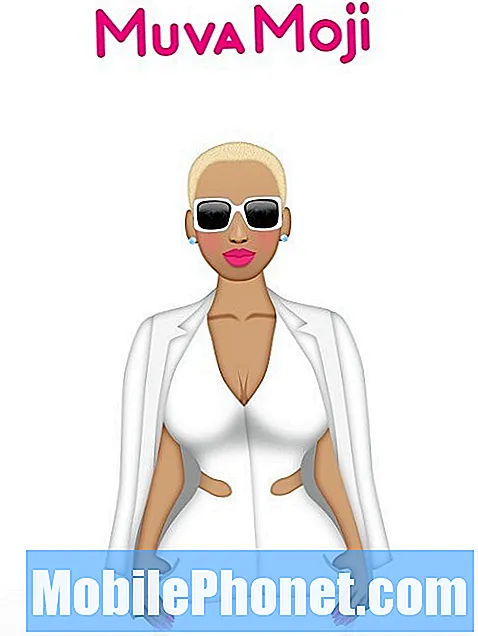תוֹכֶן
היכולת להריץ שני יישומים בו זמנית היא דבר חדש עבור משתמשי סמארטפון סמארטפון. עם זאת, S8 גלקסי לוקח את מלוא היתרונות של מצב חלון רב עם 5.8 גדול או 6.2 אינץ 'מסך. במדריך זה נראה לך כיצד להשתמש במצב חלון מרובה על S8 גלקסי במלואם.
ישנן מספר סיבות להפעלת שני אפליקציות בו זמנית. בין אם זה לצפות ב- YouTube בזמן שאתה בודק הודעות דוא"ל, או פשוט להיות יותר פרודוקטיבי, לכולנו יש את הסיבות שלנו.
ובעוד מסך מפוצל מצב או ריבוי משימות הוא דבר חדש על טלפונים חכמים, מצב חלון רב של סמסונג הוא יישום הטוב ביותר. כתוצאה מכך, נראה לך יותר מאשר רק לאפשר מצב חלון מרובה. אנו נראה לך כיצד להפעיל אותו, להתאים את Windows, להפוך יישומים, להשתמש בתמונה בתוך תמונה ועוד הרבה יותר על S8 או Galaxy S8 גלקסי. פעל לפי ההוראות שבסרטון שלנו למטה ונסה אותו היום.
וידאו על הידיים שלנו מעל אומר לך כל מה שאתה צריך לדעת על ריבוי משימות על S8 גלקסי פועל שני יישומים בו זמנית. בנוסף, נשבור חלק מהשאלות הנפוצות ביותר למדריכים בודדים בהמשך.
כיצד לאפשר מצב חלון רב על
הדרך הקלה והמהירה ביותר להפעיל שתי אפליקציות בו זמנית ולהשתמש במצב חלון מרובה היא ללחוץ לחיצה ממושכת על מפתח האפליקציות האחרונות מתחת למסך. בצע זאת בזמן שאתה נמצא באפליקציה, או ממסך הבית. לפני שנעשה זאת, עליך להפעיל תכונה זו בהגדרות.
- משוך למטה את סרגל ההודעות ופגעהגדרות בצורת הילוך כפתור
- גלול למטה ובחרמאפיינים מתקדמים
- לאחר מכן, בחרהקש על חלון מרובה

עכשיו, פשוט לעבור על "השתמש בלחצנים ' כדי לאפשר גישה מהירה למצב חלון מרובה. תוכל לבחור מבין שתי תצוגות שונות, אך אפשרות ברירת המחדל היא הטובה ביותר.
כיצד להפעיל מצב חלון מרובה על
כפי שראית וידאו שלנו לעיל, הפעלת מצב חלון מרובה הוא די פשוט. פשוט הקש על "חוזרים" כפתור שמאלה או ימינה של מקש הבית על המסך כדי לראות רשימה של יישומים פועלים. במקום לבחור את האפליקציה, תלחץ על הסמל שנראה כמו שתי תיבות או מלבנים זה על גבי זה. זהו כפתור מצב מרובה. מודגש באדום למטה.

לאחר מכן, בחר אתהאפליקציה השנייה על ידי גלילה ברשימת היישומים הפועלים או באמצעותעוד אפליקציות כפתור. תראה אפליקציות נוספות על המסך, אשר יספקו לך רשימה של סמלים המציגים אפליקציה שתומכת במצב חלון מרובה.
כדי לצאת ממצב זה בכל עת, לחץ לחיצה ממושכת על מקש 'מועדפים'. לחלופין, פשוט פגע בבית ונקה את הפגישה מרובת חלונות מסרגל ההודעות. זכור, אתה תמיד יכול לאחוז את הבר באמצע של שתי היישומים וגרור אותו למעלה או למטה כדי לשנות את גודל יישומים חלון מרובה.
כיצד להחליף (היפוך) Windows App למעלה או למטה על גלקסי S8
בעיה נפוצה היא יישומים אינם בסדר או שאתה רוצה משהו אחר על הדף. רק זכור, היישום הראשון שתבחר תמיד הולך לחלק העליון של המסך שלך, ואילו השני נפתח בתחתית.
עם זאת, ניתן להפוך אותם במהירות ולשים את YouTube בחזרה לתחתית ואת הדוא"ל שלך בראש. או להחליף אותם למעלה ולמטה כפי שאתה רואה לנכון. כך:

- לחץ על לחצן בקרת חלון (קו לבן באמצע של שני יישומים פועל)
- רק הקש פעם אחת על הקו כדי לראות את חלון הבקרה מוקפץ
- בחר את כפתור היפוך יישומים (סמל מעגל)
כיצד לסגור App ב Multi חלון על
אחרון חביב, איך לסגור יישומים הפועלים במצב חלון מרובה. אנחנו הולכים על זה קצת בסרטון שלנו לעיל, כפי שאתה יכול לעשות את זה בכמה דרכים שונות.
ראשית, אתה יכול פשוט להכות את התחתונה הביתה לחלוטין לחזור למסך הראשי שלך. זה רק ממוזער את החלון אף. כאשר אתה עושה את זה, לשלוף את סרגל ההודעות ואת הקשה על X גדול כדי לסגור את הפגישה החלון מרובה לחלוטין.
בנוסף, תוכל להקיש על לחצן בקרת חלון ובחר את ה- X בזמן שאתה משתמש בשתי אפליקציות בו-זמנית. פעולה זו תסגור את החלון המודגש על ידי הגבול הכחול, או את החלון האחרון שאיתו יצרת אינטראקציה על המסך.
סופי מחשבות
זה כל מה שיש. עכשיו יש לך הבנה טובה יותר של אופן השימוש וליהנות מצב חלון רב על S8 גלקסי. התחל לעשות יותר עם הטלפון שלך, ומשימה רב כמו מקצוען. אם יש לך שאלות יידע אותנו בסעיף הערות להלן.
11 סמסונג גלקסי S8 Oreo שחרור תאריך טיפים